超マイナーなモノだけど、どうしても必要!
そういう時、そこらへんのお店で普通に入手できないようなものは、ネット購入が一番てっとり早いです。
でも、実はこれって、見つけるのが、簡単なようで意外に難しいです。
”そのもの”を、ネット上で見つけさえしてしまえば、手に入れたも同然なのですが、メーカーも商品の名前も知らないようなものは、そう簡単にいきません。
特に、なにかの製品の一部の部品のようなものは・・・・。

ごあいさつが遅れました。こんにちは、みどるさなぎです!
ここのところ、家が古くなってあちこちにガタがきたせいか、家のものがいろいろと壊れる・・・・
でも、いちいち全部をまるごと新品に買い替えてなどいられない。
最近も立て続けに、郵便受けの蓋を固定するパーツと、洗面所の戸棚のパーツが壊れてしまいました。

部品の簡単な取り換え作業だけで済みそうなので、自分でパーツを取り寄せて修理をしたい。
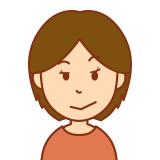
ホームセンターに探しに行けばいいだけじゃない?
ホームセンターに同じものがたまたまあればいいですが、なかなかそうはいきません。
そもそも、同じ機能の部品であっても、種類は膨大にあります。
所望のパーツが、行った先のホームセンターにたまたまある確率は極めて低いです。
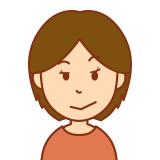
じゃ、部品屋さんに電話するか、ネットで取り寄せたらいいじゃない?

そのとおり! だけど・・・。
部品屋さんに問い合わせようにも、必要なパーツの伝え方がわからない。
また、ネットで取り寄せるにも、どう検索をかければいいか、途方に暮れてしまいます。
この記事では、そういったときのコツをお伝えします。
探したいパーツは、わからないことだらけ
所望のものを探してみます。
しかし・・・・。
- 部品のメーカー
- 部品の名称
- パーツナンバー
僕が最近修理した、郵便受けの蓋をとめる金具に至っては、その部品がなんという部品なのかさえもわかりませんでした。
しかも、そのものをみても、メーカー名や部品番号が刻印されているわけでもない。
これでは途方にくれてしまいます。
まずは現物をまじまじと眺めよう。写真も忘れずに
基本ですが、必要な部品をしっかりと観察して、なにかヒントがないかを探すところからです。
部品によっては、メーカー名や品番が刻印されていることもあります。


これの有りなしで、ゴールまでの距離が大きく異なりますね。
何も刻印されていな場合は、そのものの形状を頼りにするしかありません。
でも、ただ見ただけでは、形も忘れてしまいます。
また、お店やネットで見つけても、本当にそれでいいのかが不安です。
必ず、スマホで写真を撮っておくことにしましょう。
また、サイズもみておくと、このあとホームセンターに行って、偶然見つけたときに、迷わずすぐに買えます。

ネットで調べる場合でも、二度手間を避けるため、最初の観察時に、写真撮影とサイズ測定は習慣づけたほうがいいですね。
ホームセンターでは、検索キーワードをみつかる
次に、ホームセンターか部品専門店に行って探してみましょう。
ここで、偶然、そのものを見つけることができればラッキー、ですが、それは期待しないで行きましょう。

一発で見つけられることなんてない、ぐらいに思っておきましょう。
そのものが、見つからなくても大きなメリットがあります。
それは、探したいパーツの一般名称がわかる、ということです。
僕の場合は、この部品を探していましたが、そもそも、なんていう呼び名の金具かさえも、わかってなかったのです。


「郵便受けの蓋がしまった状態を維持するための何かの金具」では、Amazonで検索もできません。
撮影した、金具の写真を手に、ホームセンターに出かけ、「錠前」とか「蝶番」とかがのコーナーを探してみます。
そして、どうやら、近いものがたくさんありそうなコーナーにたどり着きました。

コーナーにたどり着いたからって、もちろんそう都合よく、所望の金具を入手できるわけもなく・・・・。
商品そのものにはたどり着きませんでしたが、ホームセンターに出向いたことで、この種の金具の一般名称を知ることができました。
僕が探していた部品の一般名称は、どうやら、「ラッチ」という呼び名っぽい、ということがわかりました。
「キャッチ」と書いてある、類似のパーツもあります。
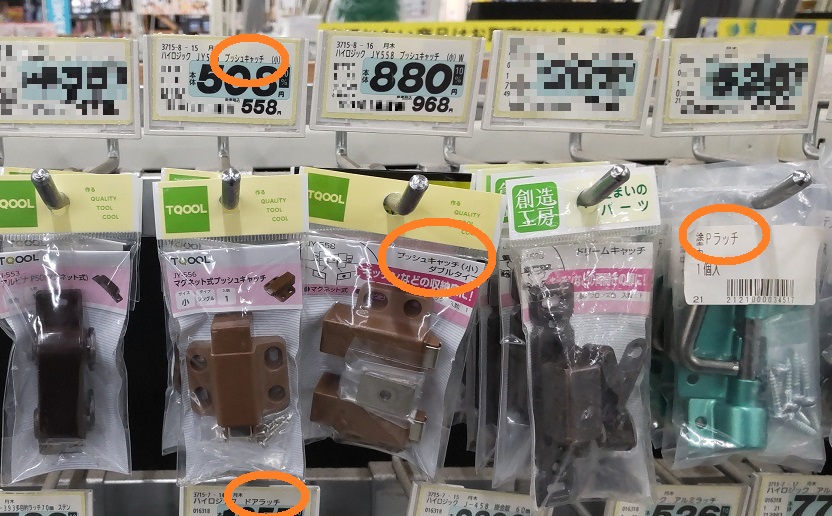
ネットで検索をする際には、「ラッチ」や「キャッチ」をキーワードにすればよさそうです。

これ、実はとても大きな前進です。
ネットで検索 パーツの一般名称と型番があると強い!
部品に型番が刻印されている場合は、ネット検索でヒットする確率がかなり上がります。
最近、僕が修理した、戸棚のラッチの場合はそうでした。

この写真に写っている「DE5」というのが、どうやら型番みたいです。

最初は、ほかのアルファベットも、商品名か何かかと期待したんですけどね。「MINI」に続いて、かぎ型の図形の上に「ATCH」って書いてあって・・・。
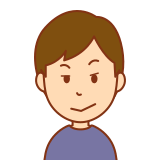
この商品が「ラッチ」という一般名称だとわかったあとには、「ああ、このかぎ型はアルファベットの”L”で、ミニラッチって書いてあるだけのことね」と理解できますね。
今回はパーツにはメーカー名が刻印されていませんでしたが、メーカー名やロゴは入っていることは割とあるので、大きなヒントになります。
さて、今回のケースでは、型番である「DE5」がわかったので、それを入力して検索するのですが、実は英数字で構成された型番だけでは、意外に所望のものにヒットしません。
単なるアルファベットと数字の組み合わせだけの品番は、あちこちにあるので、全然関係ないパーツの品番であることも多いからです。
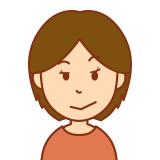
品番やパーツナンバーといっても、唯一無二の固有名詞、というわけではないからですね。
そこで、やはり、パーツの一般名称と、品番の両方を入力して検索をかけることが有効なのです。
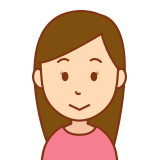
それで、さっきホームセンターで部品の一般名称を知ることができたのが、役に立ってくるのですね。
このケースでは、Google検索で「ラッチ」と「DE5」を入力して探すことになります。

一般名称と型番に加えて、さらにメーカー名までわかっていれば、ネットに情報が上がってさえいれば、確実に見つけることができます。
母体の名称とパーツの一般名称でGoogle検索
小さなパーツだと、部品名もメーカー名も、何も刻印されていない、というケースも多々あります。
パーツの一般名称がわかっても、それだけだと、対象物の範囲が広すぎて、見つけるのが困難です。
そういう場合は、そのパーツが取り付けられてある母体の名称も一緒に、google検索のキーワードに入力しましょう。
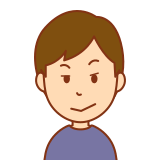
本体には固有の商品名があるから、その名称と、取り替えたい部品の一般名称を入力すればでてくる、ということですね?

いえ、それが、そう簡単にはいきません。
それぞれの商品を構成している部品のパーツリストが、ネット上に登録されているようなケースは、ほとんどないからです。
ただ、壊れやすい商品で、よくその部分が真っ先に壊れる、というのであれば、だれかがネットに記事を載せてくれている場合があります。
そして、その記事に部品番号などを載せてくれていれば、ネット通販サイトで購入できる可能性がでてきます。

僕が郵便受けの金具を交換したときは、このやり方でヒットして、パーツをゲットすることができましたよ。
Google検索のキーワード欄に、「アメリカンポスト」と「金具」を入力して検索すると、同じ部品が壊れて修理した先達の記事がありました。
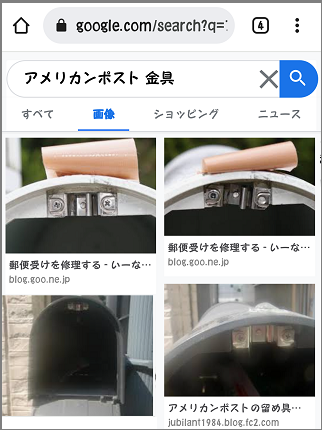
そして、それらを一つ一つ見ていくと、部品のメーカー名とパーツ名と、詳細(サイズなど)が書かれた記事がありました。。
ここまで行けば、欲しい商品の購入への道筋がついたも同然です。
そうやって見つけたメーカー名やパーツ名を、Google検索のキーワードに入れて検索かけると、そのものの物販サイトが結果表示されます。
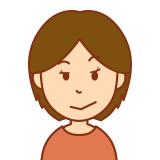
出なくても、Amazonや楽天などの通販サイトを開いて、メーカー名やパーツ名を入力して注文することができますね。
グーグル検索結果は、「画像」オプションで!
もうひとつ、Googleで検索するときのコツを。
それは、検索結果オプションを、「すべて」から「画像」に切り替えておくことです。
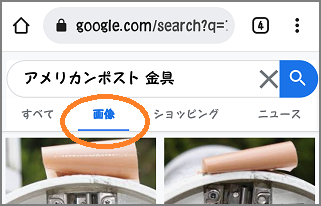
通常、なにも変更していないと、検索結果は「すべて」になっています。
その場合、検索結果欄には、ヒットしたサイトのタイトルと、本文の先頭が文字列で出てきます。
検索でかかってきたサイトが、欲しいパーツに関係しているものかどうかは、ひとつひとつ開いてみていかなければなりません。
一方、「画像」オプションで検索しておくと、出てくる結果が画像なので、視覚的にザーッと見渡せて見つけやすくなります。
検索結果を一つ一つクリックして開いていく手間が省け、並んだ画像からで手早く大量に探すことができます。

実は、さっき「アメリカンポスト」で検索した、と言ったのも・・・・
先ほど、キーワードに「アメリカンポスト」と入力した、といいましたが、実は、我が家のポストが「アメリカンポスト」という名称であるを知りませんでした。
この名称にたどりつくにも、ワンステップあったのです。
「ポスト」とか「郵便受け」とかでは、なかなか、ヒットせず、もうすこし、我が家の郵便受けの種類を特定したい、と思いましたが、キーワードがわかりませんでした。
そこで、いろいろとキーワードを変えながら、「画像」タグで検索結果を表示させ、我が家の郵便受けに近いものを探しました。
「筒形郵便受け」と入力して出てきた画像が次の写真です。
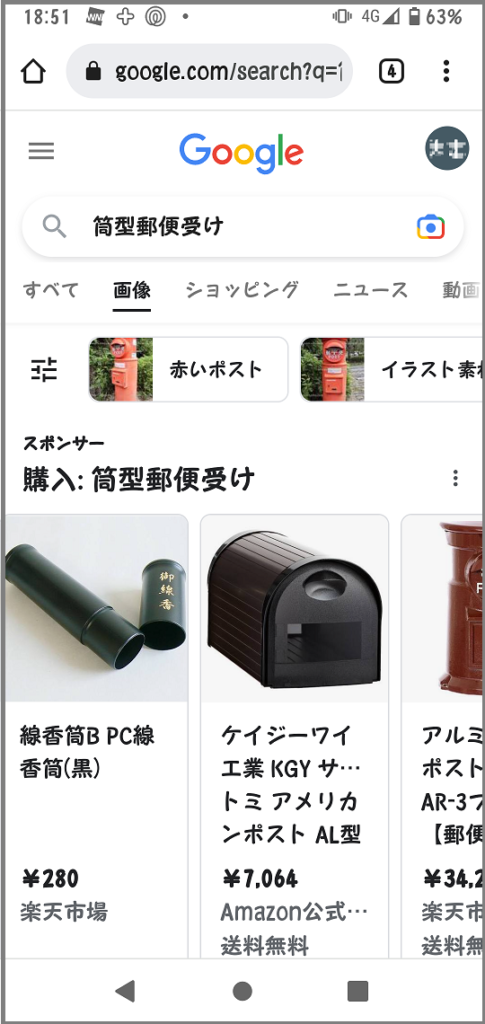
線香筒とか、郵便を投函するほうのポストだとか、関係ないものもいっぱい出てきますが、画像では一目瞭然なので、検索の効率が爆上がりです!
裏技 『グーグルレンズ』 しかしヒット率は高くない
ここの記事では、自分で検索キーワードを入力して調べる、というのを目指してきました。
しかし、もっともっとシンプルで、ラクチンな方法があります。
それは、「グーグルレンズ」を使うやり方です。

アンドロイドユーザーに限った話をしています。
欲しいパーツの写真を撮って、再生モードで見ると、写真に重なって、下の方に「レンズ」というボタンが表示されています。

これを押すと、映っている画像の正体を、ネット上で調べて、結果を表示してくれるのです。
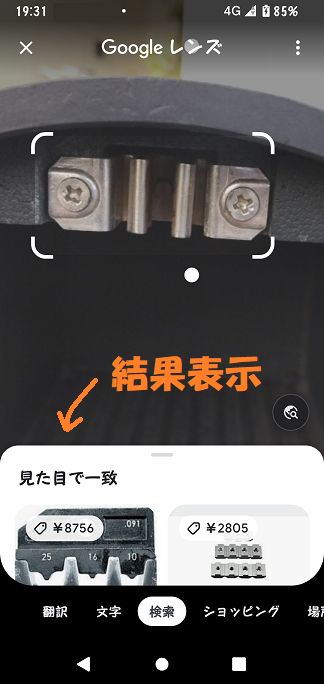

僕はこれまで何度も、この機能を使って、植物の名前や、鳥の名前を知ることができました。
しかし、単なる金属パーツなどは苦手なようで、今回の部品の検索においては、大した検索効果は得られませんでした。
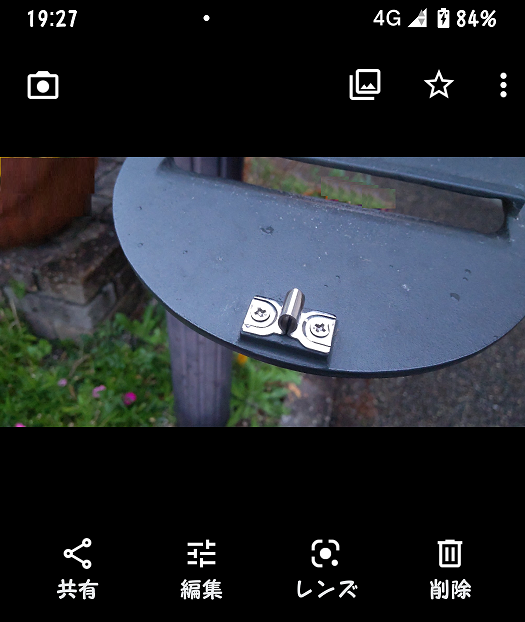
上の写真から、パーツを調べて出てきた結果が下のようなもので、完全に的外れでした。
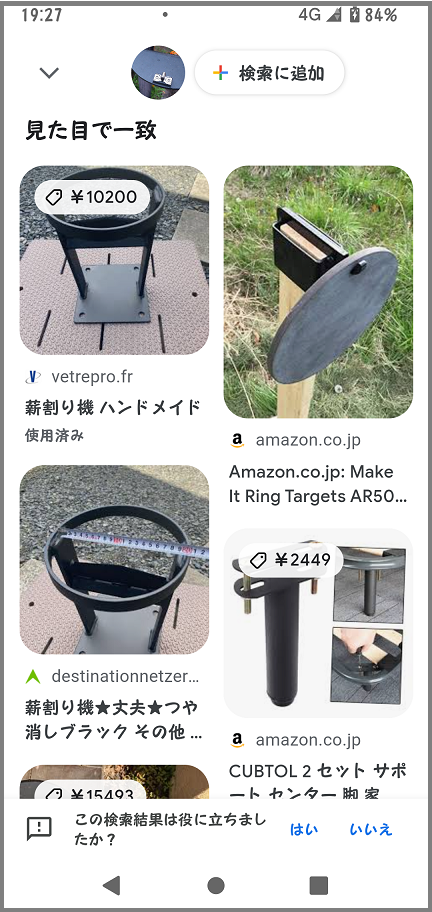
ま、チャレンジしてみて損はない、という程度で・・・・・。
まとめ、マイナーな部品をグーグルで探す方法
マイナーな、名も知らないパーツを交換しようとしても、その部品の探し方自体に途方に暮れることが多々あります。
本記事では、そんな場合の、探し方のコツを紹介しました。
シンプルですが、ちょっとしたコツで、見つけやすくなりますので、ぜひ参考にしてください。
では、またっ!



コメント